|
|
Windows 8 / 8.1のWindows Liveメール(2012)で送信メールにファイルを添付する方法 | ||
Windows 8 / 8.1のWindows Liveメール(2012)で送信メールにファイルを添付する方法 |
|
Q&A番号:018377 更新日:2023/07/10 |
 | Windows 8 / 8.1のWindows Liveメール(2012)で、送信メールにファイルを添付する方法について教えてください。 |
 | Windows 8 / 8.1のWindows Liveメール(2012)では、写真や圧縮ファイルなどを添付して、メールを送信することができます。 |
はじめに
!注意
Windows Liveメール(2012)のサポートは、2017年1月10日に終了します。
詳細については、以下のMicrosoft社の情報を参照してください。
 Microsoft社 - Windows Essentials
Microsoft社 - Windows Essentials
Windows 8 / 8.1のWindows Liveメール(2012)では、写真や圧縮ファイルなどをメールに添付して送信することができます。
※ ファイルをメールに添付して送信する場合、プロバイダーによって制限された容量を超えてしまうと正常に送信できない場合があります。
操作手順
Windows 8 / 8.1のWindows Liveメール(2012)で送信メールにファイルを添付するには、以下の操作手順を行ってください。
※ ここではWindows 8.1の画面で案内していますが、Windows 8でも同様の操作が行えます。
Windows Liveメール(2012)を起動し、リボンから「ホーム」タブをクリックし、「新規作成」グループの「電子メールメッセージ」をクリックします。
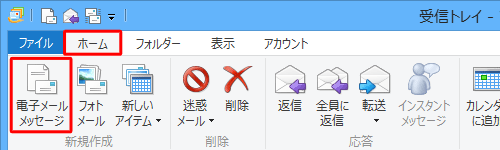
「メッセージの作成」が表示されます。
リボンから「メッセージ」タブをクリックし、「挿入」グループの「ファイルの添付」をクリックします。
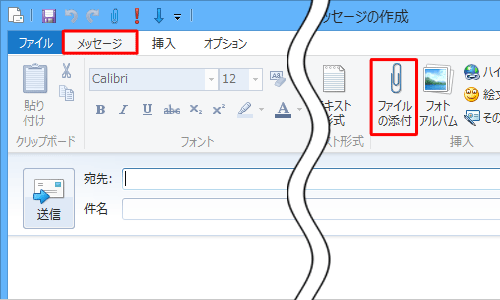
「開く」が表示されます。
任意のファイルをクリックし、「開く」をクリックします。
ここでは例として、「サンプル」フォルダー内にある「Flower」という画像ファイルをクリックします。
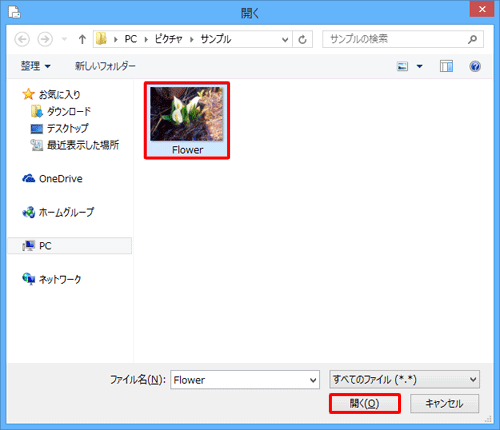
「メッセージの作成」画面に戻ります。
選択したファイルがメールに添付されたことを確認します。
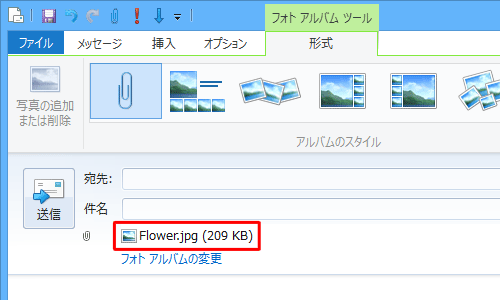
宛先、件名、本文などを入力し、「送信」をクリックします。
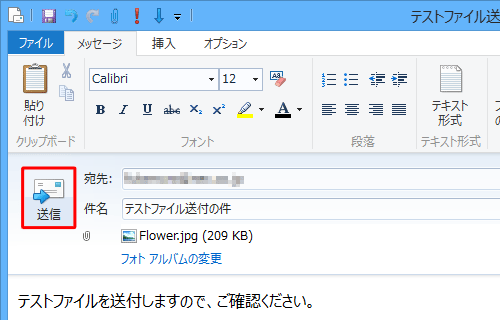
以上で操作完了です。
ファイルが添付されたメールが送信されたことを確認してください。
このQ&Aに出てきた用語
|
|
|


 Windows Liveメールで送信メールにファイルを添付する方法
Windows Liveメールで送信メールにファイルを添付する方法








